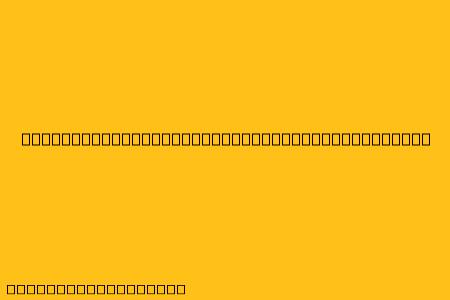Cara Menggunakan WiFi Analyzer di Android untuk Meningkatkan Koneksi Internet Anda
Apakah Anda pernah mengalami koneksi internet yang lambat atau tidak stabil di rumah atau kantor? Mungkin ada jaringan WiFi lain di sekitar Anda yang mengganggu sinyal WiFi Anda. Untuk mengatasi masalah ini, Anda bisa menggunakan aplikasi WiFi Analyzer di Android.
Aplikasi ini dapat membantu Anda menemukan channel WiFi terbaik dengan sedikit gangguan, sehingga koneksi internet Anda lebih stabil dan cepat.
Berikut adalah langkah-langkah cara menggunakan WiFi Analyzer di Android:
1. Unduh dan Instal Aplikasi WiFi Analyzer
Ada banyak aplikasi WiFi Analyzer yang tersedia di Google Play Store. Beberapa aplikasi yang populer dan mudah digunakan antara lain:
- **WiFi Analyzer (by NetX) **
- **WiFi Analyzer (by Developer Tools) **
- **Network Analyzer (by Developer Tools) **
Setelah Anda mengunduh dan menginstal aplikasi, buka aplikasi tersebut.
2. Pindai Jaringan WiFi
Aplikasi WiFi Analyzer akan secara otomatis memindai jaringan WiFi di sekitar Anda.
Hasil pemindaian akan ditampilkan dalam bentuk grafik, yang menunjukkan kekuatan sinyal WiFi dari setiap jaringan dan channel yang digunakan.
3. Cari Channel Terbaik
Anda bisa melihat channel mana yang paling sedikit digunakan oleh jaringan WiFi lain.
Channel yang kurang ramai biasanya memiliki gangguan yang lebih rendah, sehingga koneksi internet Anda akan lebih stabil dan cepat.
4. Ubah Channel Router WiFi Anda
Setelah Anda menemukan channel terbaik, Anda perlu mengubah channel router WiFi Anda.
Caranya:
- Buka browser web di komputer atau perangkat Anda.
- Masukkan alamat IP router Anda di kolom alamat.
- Anda biasanya bisa menemukan alamat IP router di bagian belakang router atau di dokumen panduannya.
- Masukkan username dan password router Anda.
- Cari menu pengaturan jaringan WiFi.
- Pilih channel terbaik yang Anda temukan dengan aplikasi WiFi Analyzer.
- Simpan pengaturan.
5. Periksa Koneksi
Setelah Anda mengubah channel router WiFi Anda, coba periksa koneksi internet Anda.
Apakah koneksi internet Anda lebih stabil dan cepat?
Keuntungan Menggunakan WiFi Analyzer
Berikut adalah beberapa keuntungan menggunakan aplikasi WiFi Analyzer di Android:
- Memperbaiki koneksi internet: Dengan menemukan channel terbaik, aplikasi WiFi Analyzer dapat membantu Anda meningkatkan kecepatan dan stabilitas koneksi internet Anda.
- Mengidentifikasi masalah jaringan: Aplikasi WiFi Analyzer dapat membantu Anda mengidentifikasi masalah jaringan WiFi, seperti gangguan sinyal, channel yang terlalu ramai, dan sebagainya.
- Meningkatkan keamanan jaringan: Aplikasi WiFi Analyzer dapat membantu Anda menemukan jaringan WiFi yang tidak aman, sehingga Anda dapat mengambil langkah-langkah untuk mengamankan jaringan Anda.
Catatan
- Aplikasi WiFi Analyzer hanya membantu Anda menemukan channel terbaik untuk jaringan WiFi Anda.
- Kualitas koneksi internet Anda juga dipengaruhi oleh faktor lain, seperti jarak antara perangkat Anda dengan router, jenis router yang Anda gunakan, dan kecepatan internet yang disediakan oleh ISP Anda.
- Aplikasi WiFi Analyzer hanya dapat digunakan untuk menganalisis jaringan WiFi di sekitar Anda.
- Anda tidak dapat menggunakan aplikasi ini untuk memata-matai jaringan WiFi orang lain.
Dengan menggunakan aplikasi WiFi Analyzer, Anda dapat meningkatkan koneksi internet Anda dan menikmati pengalaman browsing yang lebih lancar dan menyenangkan.